
উপস্থাপনা প্রদর্শনের সময়, কোনও উপাদান কেবল ফ্রেম বা আকারে হাইলাইট করা প্রয়োজন হতে পারে। পাওয়ারপয়েন্টের নিজস্ব সম্পাদক রয়েছে যা আপনাকে বিভিন্ন উপাদানগুলিতে অতিরিক্ত অ্যানিমেশন চাপিয়ে দেওয়ার অনুমতি দেয়। এই পদক্ষেপটি উপস্থাপনাটিকে কেবল আকর্ষণীয় চেহারা এবং স্বতন্ত্রতা দেয় না, বরং এর কার্যকারিতাও বাড়ায়।
অ্যানিমেশন প্রকার
আপনার সাথে কাজ করতে হবে এমন সমস্ত উপলভ্য বিভাগের প্রভাবগুলি অবিলম্বে বিবেচনা করা উচিত। এগুলি ব্যবহারের ক্ষেত্র এবং ক্রিয়া প্রকৃতির দ্বারা বিভক্ত। মোট, এগুলি 4 টি প্রধান বিভাগে বিভক্ত।
প্রবেশ
একধরনের ক্রিয়াকলাপ যা কোনও উপায়ে কোনও উপাদানটির উপস্থিতি দেখায়। উপস্থাপনাগুলিতে সর্বাধিক সাধারণ ধরণের অ্যানিমেশন প্রতিটি নতুন স্লাইডের শুরুতে উন্নতি করতে ব্যবহৃত হয়। সবুজ বর্ণিত
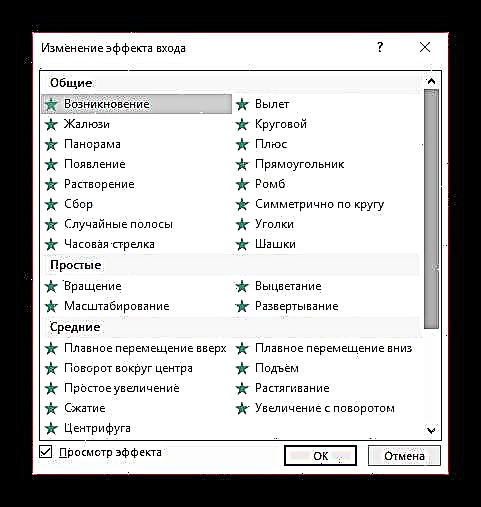
প্রস্থান
আপনি যেমন অনুমান করতে পারেন, এই গোষ্ঠীটির ক্রিয়াকলাপটি বিপরীতে, পর্দা থেকে কোনও উপাদান অদৃশ্য হওয়ার জন্য পরিবেশন করে। প্রায়শই এটি একই উপাদানগুলির ইনপুটটির অ্যানিমেশনের সাথে একত্রে এবং ক্রমানুসারে ব্যবহৃত হয় যাতে পরবর্তী স্লাইডটি রিওয়ার্ড করার আগে সেগুলি সরিয়ে ফেলা হয়। লাল বর্ণিত

বণ্টন
একটি অ্যানিমেশন যা কোনও উপায়ে বা অন্য কোনও নির্বাচিত উপাদানকে এটির দিকে দৃষ্টি আকর্ষণ করে ot বেশিরভাগ ক্ষেত্রে, এটি স্লাইডের গুরুত্বপূর্ণ দিকগুলিতে প্রযোজ্য, এতে মনোযোগ আকর্ষণ করে বা অন্য কিছু থেকে বিক্ষিপ্ত হয়। হলুদ বর্ণিত।

ভ্রমণ উপায়
স্পেসে স্লাইড উপাদানগুলির অবস্থান পরিবর্তন করতে ব্যবহৃত অতিরিক্ত ক্রিয়া। একটি নিয়ম হিসাবে, অ্যানিমেশনের এই পদ্ধতিটি খুব কমই ব্যবহৃত হয় এবং অন্যান্য প্রভাবগুলির সাথে বিশেষত গুরুত্বপূর্ণ মুহুর্তগুলির অতিরিক্ত ভিজ্যুয়ালাইজেশনের জন্য ব্যবহৃত হয়।

এখন আপনি অ্যানিমেশন ইনস্টল করার পদ্ধতিটি বিবেচনা করতে পারেন।
অ্যানিমেশন তৈরি করুন
মাইক্রোসফ্ট অফিসের বিভিন্ন সংস্করণে এই প্রভাবগুলি তৈরি করার বিভিন্ন উপায় রয়েছে। বেশিরভাগ পুরানো সংস্করণগুলিতে, এই ধরণের উপাদানগুলিকে কনফিগার করতে আপনার স্লাইডের প্রয়োজনীয় উপাদানটি নির্বাচন করতে হবে, এটিতে ডানদিকের বাটন ক্লিক করুন এবং নির্বাচন করুন অ্যানিমেশন বিকল্প বা অনুরূপ অর্থ।

মাইক্রোসফ্ট অফিস 2016 এর সংস্করণটি কিছুটা আলাদা অ্যালগরিদম ব্যবহার করে। দুটি প্রধান উপায় আছে।
পদ্ধতি 1: দ্রুত
সর্বাধিক সহজ বিকল্প, যা কোনও নির্দিষ্ট অবজেক্টে একক ক্রিয়া নির্ধারণের জন্য ডিজাইন করা হয়েছে।
- প্রভাব সেটিংস সম্পর্কিত ট্যাবটিতে প্রোগ্রামের শিরোনামে থাকে "অ্যানিমেশন"। শুরু করতে, এই ট্যাবে যান।
- কোনও উপাদানের উপর বিশেষ প্রভাব চাপানোর জন্য আপনাকে প্রথমে স্লাইডের নির্দিষ্ট উপাদান (পাঠ্য, চিত্র ইত্যাদি) নির্বাচন করতে হবে যেখানে এটি প্রয়োগ করা হবে। শুধু এটি হাইলাইট করুন।
- এর পরে, এটি অঞ্চলে তালিকার পছন্দসই বিকল্পটি নির্বাচন করতে থাকবে "অ্যানিমেশন"। এই প্রভাবটি নির্বাচিত উপাদানটির জন্য ব্যবহৃত হবে।
- বিকল্পগুলি নিয়ন্ত্রণ তীর দ্বারা স্ক্রোল করা হয় এবং আপনি স্ট্যান্ডার্ড ধরণের সম্পূর্ণ তালিকাও প্রসারিত করতে পারেন।



এই পদ্ধতিটি দ্রুত প্রভাবগুলি যুক্ত করে। যদি ব্যবহারকারী অন্য বিকল্পে ক্লিক করে তবে পুরানো ক্রিয়াটি নির্বাচিতটির দ্বারা প্রতিস্থাপন করা হবে।
পদ্ধতি 2: বেসিক
আপনি প্রয়োজনীয় উপাদানটি নির্বাচন করতে পারেন এবং তারপরে বোতামটিতে ক্লিক করুন অ্যানিমেশন যুক্ত করুন শিরোনাম বিভাগে "অ্যানিমেশন"তারপরে কাঙ্ক্ষিত প্রভাবের ধরনটি নির্বাচন করুন।
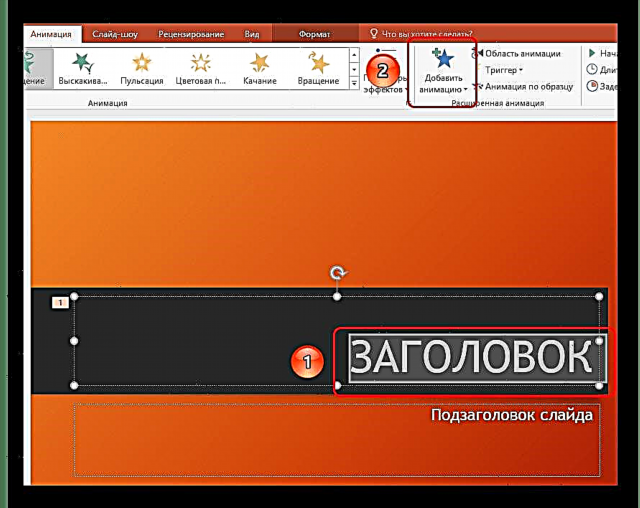
এই পদ্ধতিটি আপনাকে আরও জটিল কিছু তৈরি করে একে অপরের উপরে বিভিন্ন অ্যানিমেশন স্ক্রিপ্ট চাপিয়ে দেওয়ার মঞ্জুরি দেয় এর কারণে এটি আরও ভাল is এছাড়াও, এটি উপাদানগুলির পুরানো সংযুক্ত ক্রিয়া সেটিংস প্রতিস্থাপন করে না।
অতিরিক্ত ধরণের অ্যানিমেশন
শিরোনামের তালিকায় কেবলমাত্র সর্বাধিক জনপ্রিয় অ্যানিমেশন বিকল্প রয়েছে। আপনি যদি এই তালিকাটি প্রসারিত করেন এবং নীচে বিকল্পটি নির্বাচন করেন তবে একটি সম্পূর্ণ তালিকা পাওয়া যাবে "অতিরিক্ত প্রভাব ..."। উপলব্ধ উইন্ডোগুলির সম্পূর্ণ তালিকা সহ একটি উইন্ডো খোলে।
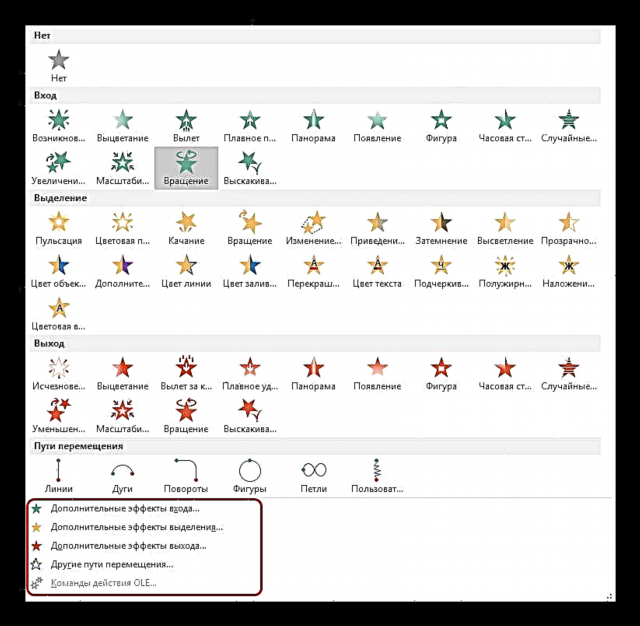
কঙ্কাল পরিবর্তন
ইনপুট, নির্বাচন এবং আউটপুট - এই তিনটি প্রধান ধরণের অ্যানিমেশনগুলিতে তথাকথিত নেই "কঙ্কাল অ্যানিমেশন", কারণ তারা কেবল প্রভাবটি প্রদর্শন করে।
এবং এখানে "চলার উপায়" যখন উপাদানগুলির উপর সুপারিশ করা হয় এটি খুব স্লাইডে চিত্রিত করা হয় "কঙ্কাল" - উপাদানগুলির মধ্য দিয়ে যাওয়া পথের একটি অঙ্কন।

এটি পরিবর্তন করতে, আপনাকে অবশ্যই চলাচলের ট্রেসড রুটে বাম-ক্লিক করতে হবে এবং তারপরে প্রয়োজনীয় দিকগুলিতে শেষ বা শুরুতে টেনে এটিকে পরিবর্তন করতে হবে।

এর জন্য, অ্যানিমেশন নির্বাচন অঞ্চলের প্রান্তগুলির কোণ এবং মিডপয়েন্টগুলিতে চেনাশোনাগুলি ধরুন এবং তারপরে এটি প্রসারিত করুন। আপনি নিজেই লাইনটি "দখল" করতে এবং এটিকে যে কোনও পছন্দসই দিকে টানতে পারেন।

একটি সরানোর পথ তৈরি করতে যার জন্য কোনও টেমপ্লেট অনুপস্থিত, আপনার বিকল্পের প্রয়োজন "কাস্টম ভ্রমণের পথ"। এটি সাধারণত তালিকার শেষ হয়।
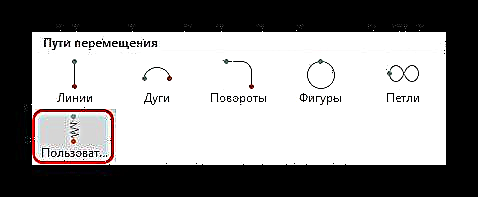
এটি আপনাকে স্বাধীনভাবে কোনও উপাদানগুলির গতিবিধির যে কোনও পথচক্র আঁকতে দেয়। অবশ্যই, ভাল চলাচলের চিত্রের জন্য আপনার সর্বাধিক নির্ভুল এবং এমনকি অঙ্কন প্রয়োজন। রুটটি আঁকার পরে, ফলস্বরূপ অ্যানিমেশনের কঙ্কালটিও আপনার পছন্দ মতো পরিবর্তন করা যেতে পারে।

প্রভাব সেটিংস
অনেক ক্ষেত্রে সবেমাত্র অ্যানিমেশন যোগ করা পর্যাপ্ত নয়, আপনার এটি কনফিগারও করতে হবে। এটি করতে, এই বিভাগে শিরোনামে অবস্থিত সমস্ত উপাদান ব্যবহার করুন।
- বিন্দু "অ্যানিমেশন" নির্বাচিত আইটেমটিতে প্রভাব যুক্ত করে। এখানে একটি সহজ সুবিধাজনক তালিকা রয়েছে, প্রয়োজনে এটি প্রসারিত করা যেতে পারে।
- বোতাম "প্রভাবের পরামিতি" আপনাকে আরও নির্দিষ্টভাবে এই নির্বাচিত ক্রিয়াটি কনফিগার করতে দেয়। প্রতিটি ধরণের অ্যানিমেশনের নিজস্ব সেটিংস রয়েছে।
- অধ্যায় "স্লাইড শো সময়" আপনাকে সময়কাল দ্বারা প্রভাবগুলি সামঞ্জস্য করতে দেয়। এটি হ'ল, যখন কোনও নির্দিষ্ট অ্যানিমেশন বাজানো শুরু হয়, এটি কত দিন স্থায়ী হয়, কতটা দ্রুত চলে যায় ইত্যাদি আপনি চয়ন করতে পারেন। প্রতিটি ক্রিয়া জন্য একটি সম্পর্কিত আইটেম আছে।
- অধ্যায় উন্নত অ্যানিমেশন আরও জটিল ধরণের ক্রিয়াগুলি কনফিগার করা সম্ভব করে তোলে।

উদাহরণস্বরূপ, একটি বোতাম অ্যানিমেশন যুক্ত করুন আপনাকে একটি উপাদানের উপর একাধিক প্রভাব চাপিয়ে দেওয়ার অনুমতি দেয়।
অ্যানিমেশন অঞ্চল একক আইটেমটিতে কনফিগার করা ক্রিয়াকলাপগুলির ক্রম দেখতে আপনাকে পাশের একটি পৃথক মেনু কল করার অনুমতি দেয়।
বিন্দু "অ্যানিমেশন প্যাটার্নযুক্ত" বিভিন্ন স্লাইডে একই উপাদানগুলিতে একই ধরণের বিশেষ প্রভাবগুলির সেটিংস বিতরণের জন্য ডিজাইন করা।
বোতাম "TRIGGER" ক্রিয়াগুলি ট্রিগার করতে আপনাকে আরও জটিল শর্ত নির্ধারণ করার অনুমতি দেয়। এটি বিশেষত এমন উপাদানগুলির জন্য দরকারী যেগুলির একাধিক প্রভাব রয়েছে।
- বোতাম "দেখুন" স্লাইডটি যখন দেখা হবে তখন তা দেখতে আপনাকে অনুমতি দেয়।



Ptionচ্ছিক: মানদণ্ড এবং টিপস
পেশাদার বা প্রতিযোগিতামূলক স্তরে একটি উপস্থাপনায় অ্যানিমেশন ব্যবহারের জন্য নির্দিষ্ট মানদণ্ড রয়েছে:
- মোট, স্লাইডে সমস্ত অ্যানিমেশন উপাদানগুলি খেলার সময়কাল 10 সেকেন্ডের বেশি সময় নেয় না। দুটি সর্বাধিক জনপ্রিয় ফর্ম্যাট রয়েছে - হয় প্রবেশ এবং প্রস্থান করতে 5 সেকেন্ড, অথবা প্রবেশ ও প্রস্থান করতে 2 সেকেন্ড এবং প্রক্রিয়াটির গুরুত্বপূর্ণ পয়েন্টগুলি হাইলাইট করার জন্য 6।
- কিছু ধরণের উপস্থাপনাগুলির নিজস্ব অ্যানিমেটেড উপাদানগুলির সময় ভাগ করার সময় থাকে, যখন তারা প্রতিটি স্লাইডের প্রায় পুরো সময়কাল গ্রহণ করতে পারে। তবে এই জাতীয় নকশার একটি উপায় বা অন্যভাবে নিজেকে ন্যায়সঙ্গত করা উচিত। উদাহরণস্বরূপ, যদি এই জাতীয় দৃষ্টিভঙ্গি কোনও স্লাইড এবং এটি সম্পর্কিত তথ্যকে ভিজ্যুয়ালাইজ করার সম্পূর্ণ মূলতার উপর ভিত্তি করে তৈরি করা হয়, এবং এটি কেবল সজ্জায় ব্যবহার না করে।
- অনুরূপ প্রভাবগুলি সিস্টেম লোড করে। এটি ছোট উদাহরণগুলির সাথে দুর্ভেদ্য হতে পারে, যেহেতু আধুনিক ডিভাইসগুলি ভাল পারফরম্যান্সের গর্ব করে। তবে মিডিয়া ফাইলগুলির একটি বিশাল প্যাকেজ অন্তর্ভুক্ত সহ গুরুতর প্রকল্পগুলি কাজ করতে অসুবিধা হতে পারে।
- ভ্রমণের রুটগুলি ব্যবহার করার সময়, সাবধানতার সাথে নিরীক্ষণ করা সার্থক যে যাতে মোবাইল এলিমেন্টটি দ্বিতীয় বিভাজনের জন্যও পর্দার সীমানা ছাড়িয়ে না যায়। এটি উপস্থাপনাটির স্রষ্টার পেশাদারিত্বের অভাবকে প্রমাণ করে।
- ভিডিও ফাইল এবং জিআইএফ চিত্রগুলিতে অ্যানিমেশন প্রয়োগ করতে অত্যন্ত নিরুৎসাহিত করা হয়। প্রথমত, ট্রিগার ট্রিগার হওয়ার পরে মিডিয়া ফাইল বিকৃতির ঘটনা ঘন ঘন ঘটে। দ্বিতীয়ত, এমনকি উচ্চ-মানের সেটিংস সহ, একটি ক্র্যাশ ঘটতে পারে এবং অ্যাকশনের সময়ও ফাইলটি প্লে করা শুরু করবে। মোটামুটিভাবে বললে, পরীক্ষা না করাই ভালো।
- সময় সাশ্রয় করার জন্য আপনি অতিরিক্ত অ্যানিমেশন খুব দ্রুত তৈরি করতে পারবেন না। যদি কোনও কঠোর নিয়ন্ত্রণ থাকে তবে এই যান্ত্রিকতাকে সম্পূর্ণরূপে ত্যাগ করা ভাল। প্রভাবগুলি, প্রথম স্থানে, একটি চাক্ষুষ পরিপূরক, তাই তাদের কমপক্ষে ব্যক্তিকে বিরক্ত করা উচিত নয়। অতিরিক্ত দ্রুত এবং মসৃণ না চলাচলগুলি দেখার আনন্দকে বাড়ায় না।
শেষ পর্যন্ত, আমি লক্ষ করতে চাই যে পাওয়ারপয়েন্টের ভোর এনিমেশনটি ছিল অতিরিক্ত সাজানোর উপাদান। আজ, এই প্রভাবগুলি ছাড়া কোনও পেশাদার উপস্থাপনা সম্পূর্ণ নয়। প্রতিটি স্লাইড থেকে সর্বাধিক মানের অর্জনের জন্য দর্শনীয় এবং ক্রিয়ামূলক অ্যানিমেটেড উপাদান তৈরির অনুশীলন করা অত্যন্ত গুরুত্বপূর্ণ।











